
出现类似情况的原因:
出现类似的情况多办是由于在使用U盘的过程中经常强行插拔导致文件损坏、文件分配表错乱,当然U盘使用年头久后也容易出现这样的问题。
解决方法:
1、运行CMD命令提示符,然后执行 chkdsk 盘符: /f 当提示是否需要修复文件的时候我们输入Y回车即可;(咱们输入chkdsk 盘符:/f 的时候需要注意将f替换成自己U盘所显示的盘符符号)
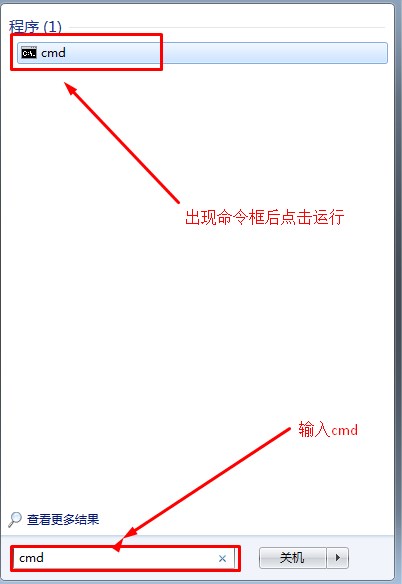
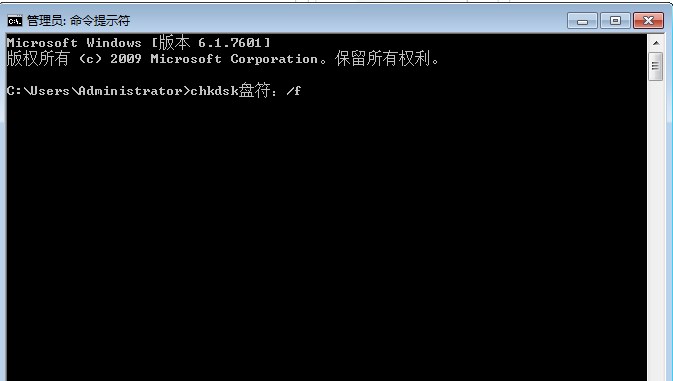
2、如果检查文件后还不能修复其中的乱码文件,还不能删除文件,那么建议将U盘中还能复制出来的资料复制出来,然后右键点击U盘,选择格式化。
总结:以上就是关于解决U盘文件如乱码的办法,希望对大家有帮助